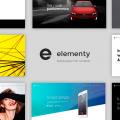гра Counter Strike 1.6 завоювала безліч Фанів і здобула популярність серед геймерів завдяки вивіреним ігровому балансу і якісного геймплею. Навіть зараз, з виходом оновлених версій з більш якісною графікою і красивими спецефектами, стара добра 1.6 зморщується під гнітом більш красивих суперниць, а продовжує процвітати.
Якщо ви захотіли стати не тільки гравцем, але і володарем сервера для «КС» старої школи, готуйтеся потрудитися. Однак там, на своєму власному ігровому сервері, ви зможете наводити будь-який порядок і насолоджуватися можливістю гри з друзями. Але пам'ятайте - сервер є велика відповідальність, бережіть своє творіння і робіть його краще. У будь-якому випадку спершу потрібно розібратися в тому, як зробити свій сервер в КС 1.6. Про все по порядку.
Підготовчі роботи
Будь-який шлях починається з першого кроку. Спершу вам необхідно скачати CS 1.6, оскільки сам сервер повинен базуватися на будь-якої іграшки. Неважливо, чи буде це No Steam або ж ліцензійна копія гри, сервер повинен триматися на ній. У зв'язку з цим, завантажуємо і встановлюємо гру в папку Server в будь-якій зручній директорії. Після установки необхідно роздобути готовий сервер для "контри", наприклад, Counter Strike 1.6 Public 2010 року (підійде і будь-яка інша пізніша версія). Скачайте його і розпакуйте архів, оскільки в подальшому вам доведеться акуратно перенести наявні в ньому файли сервера в місце розташування самої гри.Налаштування Сервера
Після остаточної підготовки вміст архіву з сервером необхідно скопіювати з заміною в директорію встановленої гри. Після цього знаходимо файл hlds.exe і сміливо запускаємо його. Він буде перебувати в папці з грою. У вікні вводимо необхідні дані по серверу:- назва гри, в даному випадку це буде «CS 1.6»;
- тип з'єднання з Інтернетом (якщо грати хочете по мережі - локальна мережа, в Інтернеті - Інтернет-з'єднання);
- назва самого сервера (придумуйте будь);
- ім'я початкової карти;
- кількість слотів для гравців;
- порт і пароль для.
Після цього натискаємо «введення даних» і ... Вуаля! Ваш сервер готовий!
Після настройки базової інформації про сервер, ви зможете керувати ним через вікно, в якому можна переглядати статистику сервера, забанених користувачів, а також налаштувати пароль, фрізтайм, кількість грошей на старті гри, тип матчу і безліч інших тонкощів для комфортної гри. Насамперед зайдіть і подивіться, що вже прикручено до зробленому сервера КС 1.6. При необхідності можна встановити певні плагіни, що багато в чому прискорить його розкрутку, якщо все буде зроблено відповідно до побажань гравців, звичайно ж. І не забувайте, що необхідно постійно контролювати стан, якість з'єднання і наявність чітера на сервері. Тоді він буде процвітати, і кожен зайшов на нього гравець обов'язково повернеться знову! А якщо ви вже розібралися як створювати простий сервер, то можете спробувати
Доброго часу доби, шановні відвідувачі нашого порталу. Опинившись на даній сторінці ви швидше за все шукали як створити свій сервер в кс 1.6, Мова в даній статті піде про те, що вибрати зберігши мінімум коштів. В даний час майже у кожного п'ятого людини нашої країни підключений стабільний провайдер інтернету, завдяки якому запустити сервер на своєму ПК можна з легкістю, але чи готові ви цілодобово тримати своє обладнання без відключення? Чи готові ви віддавати більше грошей за електроенергію? Чи варто воно того? Відповідь проста, не варто, навіщо мучити свій ПК, адже довга робота без виключення може привести до виходу з ладу будь-якої деталі, вартість якої зараз на ринку досить-таки не маленька.
Крім вище описаних мінусів, ви можете зіткнутися з DDos, коли який-небудь гравець, якого ви образили почне посилати величезну кількість пакетів на ваш IP адреса, що призведе до відсутності зв'язку, ви просто не зможете запустити сервер, вам елементарно не вдасться увійти в інтернет .
У зв'язку з вище описаними проблемами, наш портал хоче запропонувати кардинальний варіант, взявши в оренду місце для створення свого сервера у перевіреного часом Хостингу ігрових серверів. Можливо ви вже чули про так званих хостингах, але майже 80% вимагають оплату на місяць вперед, віддати відразу місячну суму може не кожна людина. У разі наших партнерів оплата за сервер буде подобова, тим самим продовжити сервер можна в будь-який зручний для вас день і час, поповнюючи свій баланс на 10-20 рублів. Плюсів у даного хостингу дуже багато, зараз ми детально розберемо від А до Я як в кс 1.6 створити свій сервер і грати з одним.
1. Заходимо на хостинг серверів cs 1.6 і в правому верхньому куті бачимо форму входу на сайт, так як ви можливо вперше опинилися на ньому, натискаємо кнопку реєстрації
Після цього ви опинитеся на сторінці заповнення даних для того що б зареєструватися на сайті, вказуємо бажаний логін і пароль, а так само інші дані, які вимагає сайт. Після успішної реєстрації ви потрапите назад на головну сторінку сайту, в формі входу вписуємо логін і пароль, натискаємо увійти.
2. Опинившись на сторінці повного профілю після входу

Натискаємо на місце виділене на знімку вище, далі вам відкриється вибір бажаної гри, так як мова йде саме про сервер кс 1.6, відповідно вибираємо нашу легендарну гру

3. І так, тут починається найцікавіше, ви побачите форму оформлення замовлення. перша дія - це вибір локації, вибираємо ту, що знаходиться ближче до вашого місця проживання, для того щоб пінг на вашому сервері був мінімальний. друга дія - це тестовий сервер, який доведеться додати у вкладку Вибране в грі і переконається в тому що пінг на даній локації дійсно мінімальний і влаштовує вас.
третя дія - це вибір фізичного сервера, в даному вікні будуть вказані вільні ІП адреси серверів на даний момент, оновлення і поява нових відбувається 1 раз на добу після 00:00 за київським часом. Вибрати можна абсолютно будь-який, можна залишити вибір за замовчуванням і перейти до наступного етапу.

четверта дія - це параметри самого ігрового сервера, рухаємо повзунок в цьому вікні вправо до досягнення бажаних слотів, самою грою передбачено максимум 32 місця на сервері, тому більше зробити неможливо. Вибираємо з паролем буде сервер або без пароля, в першому випадку вхід на сервер буде доступний тільки по паролю, а його ціна значно нижча. У другому випадку сервер буде відкритий і зайти на нього зможете абсолютно будь-який гравець з будь-якої точки нашої планети.
4. Ціна слота залежить не тільки від параметра з паролем або без, але і від параметра обраної локації, припустимо при виборі Москва - ДЦ Selectel з AntiDDos і підвищеним ФПС ціна слота становить 35 рублів. Але ми можемо вибрати наприклад Москва - ДЦ Фіорд і встановити фізичний сервер зі знижкою 15% де ціна слота становитиме 17 рублів (за 20 слотів ви будете платити 11.3 руб. За добу, в кінцевому підсумку вийде 340 руб. За 30 днів).

Після вибору бажаних параметрів переходимо до оформлення замовлення, замовлення не вимагає оплатити його відразу, після натискання на кнопку Оформити замовлення він автоматично створюється і прив'язується до вашого профілю, але ось для установки і включення сервера вам буде потрібно внести як мінімум оплату за одну добу. Після процедури оформлення, замовлення ви знайде в правому блоці сайту.

Далі на сторінці управління вашим сервером, як говорилося раніше, для його запуску вам потрібно буде поповнити баланс мінімум на 1 день. Для цього натиснемо на кнопку поповнити

І виберемо будь-який зручний для вас спосіб поповнення балансу замовлення

Після поповнення балансу, повертаємося в панель управління сервером і тиснемо Встановити сервер, чекаємо процесу установки, як тільки з'явиться кнопка Включити сервер, тиснемо на неї і підтверджуємо оплату нашого сервера у вікні. Ось і все, сервер створений і запущений, розкидаємо його IP адреса своїм друзям і граємо. Це був тільки лише початковий етап його створення.

5. Тепер поговоримо про те як же встановити плагіни і змінити назву сервера, допоможе нам в цьому зручна панель управління, в ній ви знайдете всі необхідні настройки.

Якщо ви не розбираєтеся в цьому і боїтеся щось натиснути не те, в даному випадком ми по рекомендуємо вам все-таки клікнути на пункт Установка доповнень до панелі і потрапивши на сторінку установок, вибрати Готові збірки. Там ви знайдете готові сервера різних модифікацій, як безкоштовні так і платні, який встановити вирішувати вже вам. Після установки потрібно перейти у вкладку Налаштування на панелі управління і змінити назву, ось і все. Установка різних збірок доступна користувачам тільки мають 100 рублів на своєму балансі, при установці безкоштовного складання ви не втратите ні рубля, це зроблено для того, щоб не поширювати збірку сервера кожному залітному користувачеві.

6. Тепер думаю можна і розповісти про те, як зробити себе адміном на сервері кс 1.6. Для цього знову ж переходимо в панелі управління в розділ Адміни сервера і вибираємо спосіб її прив'язки, є 3 варіанти (по ніку, по IP адресою, по SteamIP), після вибору прив'язки наприклад по ніку, вам доведеться встановити пароль. У рядку Доступ натискаємо на ключик і чекаємо появи додаткового вікна, далі натискаємо кнопку Відзначити всі і зберігаємо. Як тільки ви виконаєте дану процедуру, натисніть додати. Карту на сервері міняти не потрібно, адмін права будуть відразу працювати.

Пояснювати кожну функцію хостингу можна дуже довго, але ви повинні розуміти, що описане вище, це лише невелика підказка, а не повний навчальний курс.
Запам'ятайте одне, все приходить з особистим досвідом і на своїх помилках, експериментуйте, намагайтеся здійснити те, що ви хочете бачити на своєму сервері. Не бійтеся, перед різними експериментами просто робіть резервну копію сервера і якщо щось піде не так, відновіть його до того моменту, коли було все нормально.
7. Я не є співробітником або довіреною особою даного хостингу, я такий же простий клієнт на ньому, як і будучи ви. Мій сервер почав своє життя в далекому 2014-му році, на дворі насувається 2018 й, за весь цей час я не пошкодував, що потрапив саме на хостинг серверів кс 1.6 Csserv. Як видно нижче, мій сервер досить-таки відвідуємо, а за добу в будні дні на нього заходять близько 800-900 осіб, час з його останнього перезапуску перевищує 14 днів. Домогтися гарної відвідуваності допомогла розкрутка, підключити яку можна так само в Панелі управління.

На цьому розмова про створення свого сервера підійшов до кінця, сподіваємося на те, що наш восьмирічний перевірений часом портал допоміг розкласти все по полицях і дати якісь початкові навички по створенню свого сервера в Counter-Strike 1.6.
Спочатку відповімо на найголовніше питання, що таке сервер. Сервер cs 1.6 - це програмна частина гри, мета якої зв'язати між собою клієнтів. Виходить, що якщо сервера як такого не існує, то грати з різних комп'ютерів разом неможливо. Counter-Strike 1.6 в момент виходу був синонімом гри по мережі, тому що в ті часи практично були відсутні гри в яких можна було грати по мережі.
Прошу звернути вашу увагу на наступне: по-перше в даній статті буде вестися мова про створення локального сервера. По-друге, якщо ви думаєте про створення повноцінного виділеного сервера, то слід розуміти, що сьогодні існує величезна кількість серверів. Їх так багато, що часом складається враження ніби гравців вже менше ніж адмінів :) В зв'язку з цим рекомендуємо 7 разів подумати: чи потрібно вам розбиратися в тому як створити сервер cs 1.6? Подумайте що ви будете робити далі? Чи зможете ви розкрутити ваш сервер? Хто на ньому буде грати і як ви його будете захищати? Чи зможете ви його підтримувати в цілодобовому режимі роботи. Бути може простіше знайти щось підходяще з уже наявного, а не робити своє.
Ви ще не передумали? Тоді переходимо до справи!
Які бувають сервера cs 1.6
Потрібно розуміти, що існує 2 основних типи сервера:
- Для гри по локальній мережі. Це коли ви, і комп'ютери підключені до вашої мережі через роутер, або люди з вашого міста з таким же провайдером можете грати разом. Найчастіше такі сервера користуються популярністю серед вузького кола осіб, які вирішили просто позмагатися хто краще грає.
- Для гри по інтернету. В даному випадку видимість сервера не обмежується лише вашою мережею. Створений вами сервер доступний з будь-якої точки світу.
Методика створення цих двох серверів відчутно відрізняється. Для створення локального сервера cs 1.6 вам знадобитися тільки ваш комп'ютер і ігровий клієнт. У другому випадку вам буде необхідно мати статичний IP адреса, качати свіжий білд сервера, встановлювати amxmodx, dproto, metamod і багато іншого. Тому другий тип серверів залишимо на наступний раз.
Створюємо сервер кс 1.6 з нуля
Важливий момент: Якщо ви не хочете витрачати час і нерви на самостійне створення сервера, то найпростіше буде його орендувати. Це буде коштувати в середньому 250р. в місяць, але на створення і запуск сервера ви витратите не більше 5 хвилин, і у вас буде зручна панель управління. Ми за останні років 5 вже перепробивал купу хостингів кс 1.6, і наш вибір зупинився саме на цьому хостингу ігрових серверів. Тут мабуть найоптимальніше співвідношення ціни і якості, ну і порадувала чуйна техпідтримка. Якщо буде цікаво то зробимо окремий огляд і порівняння на хостинги кс 1.6. Пишіть в коментах якщо хочете такий огляд-порівняння :-)
Якщо ви все ж вирішили піднімати сервер самостійно, то давайте продовжувати :-) Перше і найголовніше. У вас должена бути стабільна збірка гри. Звичайно ми щиро рекомендуємо вам. Переваги нашої збірки для адміна наступні:
- Вже встановлено metamod;
- Наявність amxmodx, причому він русифікований;
- Стабільність, яку встигли перевірити вже тисячі людей;
- Захист від сторонніх втручань;
- Наявність основних плагінів адміністратора;
- Налаштування сервера в клієнті зроблені на основі багаторічного досвіду адміністрування великих ігрових проектів.
Після того, як гра встановлена, запускаємо її. У нас з'являється головне ігрове меню. Вибираємо найперший пункт і натискаємо "створити нову гру". (Рис.1)

У діалоговому вікні вибираємо карту, і ботів (якщо необхідно). Надалі ботів можна буде додати або прибрати. (Рис. 2)

Переходимо на наступну вкладу "гра". Тут міститися основні налаштування сервера. Спочатку вони мають стандартну конфігурацію як на класичних серверах. Тут вже вам видніше як краще зробити. Багато що залежить від карти і кількості гравців. (Рис. 3)

Остання вкладка вам знадобиться в тому випадку, якщо ви хочете щоб боти з'явилися відразу після запуску сервера. Це попередні налаштування, з якими боти повинні з'явитися (рис. 4). Як вже говорилося раніше їх можна буде змінити прямо в процесі натиснувши кнопку "H" (англ).

Натискаємо старт і чекаємо завантаження. Після цього гра почалася, можете грати. Але що робити якщо до вас повинен приєднатися хтось із мережі? В цьому випадку треба йому сказати IP адреса сервера.
Як дізнатися IP адресу свого сервера
Насправді все дуже просто. Більш того існує два способи дізнатися адресу. Почнемо з простого:
У момент, коли ви знаходитесь на сервері відкрийте консоль (кнопка ~ або "е") і напишіть команду "status" без лапок. Вам у відповідь буде представлена \u200b\u200bкоротка інформація про сервер, до я их міститиметься як його адресу, так і порт. (Рис. 5)

А тепер більш складний спосіб на випадок, якщо перший з якихось причин не спрацював.
Тиснемо пуск і пишемо "cmd" без лапок, після чого натискаємо enter. (Рис. 6)

У нас з'являється діалогове вікно. Правильно його називати командний рядок Windows. Там ми пишемо наступну команду: "ipconfig" без лапок, і бачимо наступний результат (рис. 7)

Знаходимо потрібне нам, а саме рядок IPv4-адрес. Напроти нього буде ваш локальний IP адреса, він то нам і потрібен. У моєму випадку це 192.168.88.254 (рис. 8)

Даємо його тій людині, яка хоче підключитися до вашого сервера. Тільки не в тому вигляді в якому він представлений в самій командної рядку, а додавши порт сервера. Порт сервера зазвичай має значення 27015. У нашому випадку кінцевий вигляд адреси виглядає так: 192.168.88.254:27015 Для того щоб людина потрапила на сервер, йому потрібно в консолі гри написати команду connect і адреса сервера. У нашому випадку це так: connect 192.168.88.254:27015 (рис. 9)

Зрозуміло жодна справа не обходиться без проблем і цей випадок навряд чи буде винятком. Тому сміливо задавайте свої запитання в коментарях, будемо намагатися вам допомогти і тримати статтю в актуальному стані.
Запуск CS 1.6 сервера - досить проста процедура для досвідчених людей. Однак новачки можуть зіткнутися з певними проблемами на першому ж етапі - установці. В даному матеріалі детально вказана основоположна інформація про створення та налаштування власного сервера.



Установка Counter-Strike 1.6 сервера
Безпосередньо перед установкою слід вказати, що для стабільної роботи сервера необхідно досить гарне «залізо». Особливо, якщо Ви плануєте не тільки вести сервер, але і грати на тому ж пристрої. Сучасних комп'ютерів більш ніж достатньо для цієї процедури.
Для запуску свого КС 1.6 сервера необхідно використовувати HLDS. Це виділений сервер, що використовується для CS 1.6. Якщо мова йде про «no-steam» збірках гри, HLDS встановлюється паралельно, оскільки для роботи використовує більшість файлів з гри. Сам HLDS є абсолютно безкоштовним і його завжди можна скачати в Мережі. Розмір файлу повинен становити близько 315 Мб. Для поновлення програми до останньої актуальної версії потрібно скористатися hldsupdatetool. Щоб завантажити програму, необхідно перейти на сторінку: https://storefront.steampowered.com/download/hldsupdatetool.exe. Завантаження почнеться автоматично.
Першим кроком є \u200b\u200bустановка. Рекомендується встановлювати програму по шляху, вказаному в установнику. Після цього запускаємо hldsupdatetool. Програма оновиться при необхідності. Оновлена \u200b\u200bпрограма зможемо встановити сервер. Перед цим створюємо папку на диску «C» з назвою «server». Всі файли будуть завантажуватися саме в цю папку. Наступним кроком є \u200b\u200bзапуск hldsupdatetool з наступними ключами: «-command update -game cstrike -dir c: \\ server».
Для запуску програми з зазначеними ключами необхідно перейти в властивості ярлика. У графі «об'єкт» ми побачимо шлях, по якому розташовується ярлик. Все, що потрібно зробити, додати перераховані вище ключі після всього шляху, зберегти і запустити ярлик. Якщо Ви зробили все правильно, почнеться процедура завантаження HLDS.
Все, що буде знаходитись у папці «C: \\ server» і є нашим HLDS. Сервер вже можна буде запускати через hlds.exe. Однак на поточний момент цей сервер є офіційним, що підтримує оригінальні (НЕ піратські версії гри). При спробі входу з піратською версією з'явиться віконце з помилкою STEAM validation.
Налаштування Non-Steam сервера
Процедура зміни сервера під no-steam досить проста. Для цього необхідно завантажити і встановити додатково Dproto. Оскільки Dproto є модом, до його використання необхідно також встановити Metamod - система, що дозволяє встановлювати нові модифікації на сервер.
Установка необхідного нам Metamod здійснюється наступним чином. Для завантаження необхідно перейти за посиланням: https://prdownloads.sourceforge.net/metamod/metamod-1.19-win.zip?download. Переходимо в папку «cstrike» і в ній створюємо нову папку «addons». Всередині ще одну папку «metamod». Саме в ній розпаковуємо долучення metamod.dll. Після цього нам необхідно відкрити за допомогою блокнота файл \\ cstrike \\ liblist.gam і в ньому виправити рядок gamedll «dlls \\ mp.dll» на gamedll «addons \\ metamod \\ metamod.dll». Після цього Ви зможете встановлювати нові моди на свій сервер.
Нашим наступним кроком є \u200b\u200bустановка Dproto. Завантажити його можна за посиланням: https://cs.rin.ru/forum/viewtopic.php?f\u003d29&t\u003d52728. На даному форумі необхідно зареєструватися (для відображення доданих файлів) і знайти посилання на останню версію мода. В каталозі аддонів \\ cstrike \\ addons необхідно зробити ще одну папку «dproto», в якій розміщуємо скачаний dproto.dll. Також необхідно файл конфігурації dproto.cfg перенести в кореневу папку нашого сервера. У нашому випадку це C: \\ server.
Лютий 11, 2014
Онлайн гра в cs 1.6 без сумнівів один з найважливіших аспектів. Онлайн гра може бути як через інтернет, так і через локальну мережу. З інтернетом ніби все більш-менш ясно, способів знайти сервер для гри через інтернет безліч. А як йдуть справи з грою по локалке? Що робити якщо хочеться зіграти з людиною, який знаходиться в безпосередній близькості від вас? Або можливо ви вобще проживаєте в студентському гуртожитку, і мрієте організувати общажних сервак? Варіантів може бути багато, проте не завжди виходить реалізувати задумане. Отже, давайте приступимо.
Крок 1. Для гри по локальній мережі, Нам зрозуміло знадобиться клієнт кс 1.6. З цим у вас проблем точно не виникне, адже ви завжди можете з нашого порталу, обравши саме той, що вам подобається. І нарешті другий що нам знадобитися - це сама локальна мережа (Це може бути wifi роутер, маршрутизатор і т.п.), до якої підключені всі користувачі бажають грати.
Крок 2. Далі, по найпростішому сценарієм після установки і запуску гри потрібно натиснути New Game (Залежно від збірки у вас цей пункт може називатися по різному. Найчастіше він знаходиться в самому верху ігрового меню).
Крок 3. У віконці налаштовуємо сервер. Вибираючи карту, час раунду, кількість грошей на старті і т. П. Після чого натискаємо Start.
 Усе. Сервер повинен з'явитися в вкладці Lan (меню Find servers-\u003e Lan), І ваш товариш, з яким ви хотіли грати по мережі може підключитися до сервера саме цим способом.
Усе. Сервер повинен з'явитися в вкладці Lan (меню Find servers-\u003e Lan), І ваш товариш, з яким ви хотіли грати по мережі може підключитися до сервера саме цим способом.
Начебто все просто, але існує ряд проблем, з якими новачкам складно впоратися. Спробуємо вирішити ті, які зустрічаються найбільш часто.
Можливі складності при грі по локальній мережі
проблема: Не видно сервер в вкладці Lan.
Рішення: Спробуйте підключитися до сервеу НЕ через ігровий інтерфейс (тобто не через вкладку Lan), а прописавши в консолі команду connect ip: port . Для того, що дізнатися адресу сервера (ip: port) можна скористатися різними способами. Найпростіший - це адміністратор сервера (той хто створив сервер) повинен в консолі прописати команду status, У відповідь на яку він отримає коротку інформацію про сервер і гравців на ньому. У цьому маленькому списку і буде дуже важливий для нас пункт, який називається tcp / ip. навпроти нього і буде вказано айпі і порт серверв в форматі ip: port.
Другий спосіб трохи складніший:
-Запустити командного рядка Windows - пуск-\u003e виконати-\u003e cmd (На нових версія виндовс можна прямо в пуску написати cmd і натиснути enter);
-У вікні (командному рядку) пишемо команду ipconfig;
-У відповідь командний рядок видасть кілька рядків. Нас цікавить тільки рядок " Локальний IPv6 адресу каналу". Навпаки цього рядка буде ваш айпі адресу приблизно такого формату: 192.169.88.254 - це саме те, що нам потрібно;
Що стосується порту, то тут все набагато простіше. По-перше ми його можемо подивитися командою Status на сервері. По-друге порт практично в 100% випадків 27015.
Отже для підключення до сервера який не видно в Lan в даному випадку, нам потрібно прописати в консолі клієнта команду "connect 192.168.88.254:27015" без лапок.
 проблема: Я все зробив як зазначено вище, але підключення до сервера не відбувається.
проблема: Я все зробив як зазначено вище, але підключення до сервера не відбувається.
Рішення: Найчастіше в даному випадку причинами можуть бути брандмауер, сторонній фаєрвол (firewall), або антивірус. Рекомендуємо вам відключити на час гри дані способи захисту вашої операційної системи.
Не дивлячись на те, що слово Брандмауер досить страшне, відключити його досить просто.
- Заходимо в панель управління.
- Знаходимо "Брандмауер Windows".
- Подвійним кліком лівої кнопки миші відкриваємо його налаштування
- Зліва в меню натискаємо Включення і відключення брандмауера Windows
- У кожному розділі вибираємо Відключити брандмауер Windows
Після цього брандмауер буде відключений.
Для відключення фаервола або антивіруса (якщо такі є) найчастіше використовується правий клік по значку в треї (праворуч знизу - там де годинник) і натискання кнопки "вихід" або "призупинити захист"